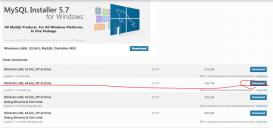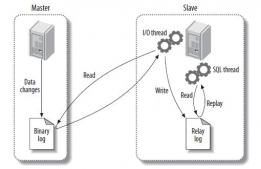MySQL分为安装版和免安装版
安装版后缀是msi,免安装版后缀是zip,免安装版直接解压出来配置一下就可以用。
安装版本的会写入系统注册表,在安装过程中会提示配置。
免安装的需要自己手动配置,不写入系统注册表
下载网址:http://dev.mysql.com/downloads
免安装版配置配置步骤如下:
1.第一步解压文件,随便放到一个文件夹下面,如:D:\shujuku\MySql5.7\mysql-5.7.18-winx64
2.找到my-default.ini,改为为my.ini,在my.ini里加
|
1
2
3
4
|
basedir = D:\shujuku\MySql5.7\mysql-5.7.18-winx64datadir = D:\shujuku\MySql5.7\mysql-5.7.18-winx64\databind-address = 0.0.0.0port =3306 |
如果没有my-default.ini,直接创建mmy.ini文件,里面加
|
1
2
3
4
5
6
7
8
9
10
11
|
[client]port=3306default-character-set=utf8[mysqld]port=3306character_set_server=utf8basedir=D:\shujuku\MySql5.7\mysql-5.7.18-winx64#解压目录datadir=D:\shujuku\MySql5.7\mysql-5.7.18-winx64\databind-address = 0.0.0.0#解压目录下data目录 sql_mode=NO_ENGINE_SUBSTITUTION,STRICT_TRANS_TABLES |
3.配置环境变量,在系统变量path后面追加D:\shujuku\MySql5.7\mysql-5.7.18-winx64\bin
4.然后将my.ini文件放到bin目录下(开始我是放在根目录下的,到后面创建data文件夹的时候一直报错)
5.以管理员身份运行cmd,进入到D:\shujuku\MySql5.7\mysql-5.7.18-winx64\bin
6.执行安装服务:mysqld -install,安装成功会看到:Service successfully installed

7.创建data目录,输入命令:mysqld –initialize-insecure (生成无密码的root用户),执行完后mysql根目录下,有data文件,里面有一些文件夹和内容就OK了
提示:(5.7版本是没有data文件的需要创建,5.6有data文件夹就不用创建,如果执行这条命令不成功,可以从5.6中把data文件夹复制到5.7中也可以)
8.启动MySQL服务:net start mysql

9.为root用户创建密码:mysqladmin –u root password “root”这个命令只在没有设置过密码的时候才有用
10.如果是删除mysql,cmd中进入D:\shujuku\MySql5.7\mysql-5.7.18-winx64\bin中,如果服务开启中,先关闭MySQL服务:netstop mysql,然后在运行:mysqld –remove。
以上就是本文的全部内容,希望对大家的学习有所帮助,也希望大家多多支持服务器之家。